Daftar Isi Artikel
ToggleWordPress Merupakan salah satu CMS dengan kustomisasi paling muda, Dengan wordpress kita bisa membuat Link download langsung menggunakan server Hosting paada website yang kita Miliki.
Dengan membuat link download ini nantinya anda bisa menempelkan nya pada halaman atau postingan Website yang anda miliki.
Membuat Link Download di WordPress sangat mudah.Yang harus Anda lakukan adalah mengunggah file ke library media WordPress dan mendapatkan URL file.Tetapi untuk membuatnya dapat diunduh, Anda harus memastikan bahwa file tersebut berformat.
Berikut akan kami bahas Panduan Untuk Cara Membuat Link Download Pada Website WordPress.
Cara Membuat Link Download Pada Website WordPress
Pada panduan ini, yang kami bahas adalah langkah-langkah untuk membuat link download pada Website wordpress kemudian Meletakan nya pada Postingan artikel maupun Halaman Website.
Yang pertama Mari kita Bahas langkah-langkah membuat Link Downloadnya Terlebih Dahulu
Membuat link Download Pada Website WordPress
Untuk membuat Link download pada WordPress caranya cukup mudah, anda bisa menggunakan fitur Media yang ada di dashboard halaman wordpress anda.
Untuk melakukannya silahkan akses halaman dashboard wordpress anda dengan domainanda.com/wp-admin.
Kemudian buka menu Media yang ada di Sebelah kiri Menu.
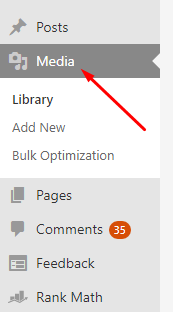
Kemudian untuk mendapatkan Link downloadnya, anda harus melakukan Upload terlebih dahulu pada file yang akan anda bagikan.
caranya klik ADD NEW pada media library

Kemudian lakukan Upload saja pada File yang akan anda Bagikan, Setelah itu Tunggu Prosesnya selesai.
Jika sudah Klik FIle tersebut, Perhatikan pada Bagian File URL: Silahkan lakukan Copy URL to Clipboard
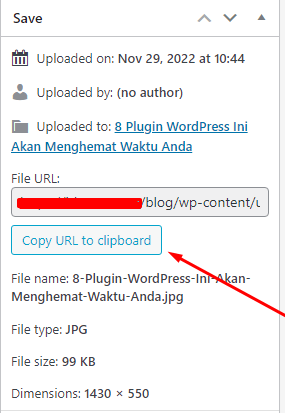
Nah disini anda telah selesai Membuat Link download pada File WordPress yang anda bagikan, Sebetulnya file ini bisa langsung anda akses setelah mengklik Copy URL to Clipboard dan lakukan Download pada file tersebut.
Jika terdapat Limit Upload pada WordPress, silahkan anda bisa mengikuti panduan berikut untuk mengubah besaran limit upload pada wordpress
Berikutnya adalah langkah-langkah untuk meletakan Link Download tersebut pada artikel Atau halaman wordpress anda.
Meletakan Link Download pada artikel Atau halaman wordpress.
Berikutnya Setelah anda mengcopy file URL dari direktori link yang sudah anda buat, berikutnya adalah anda bisa langsung membuat Artikel atau halaman Pada wordpress dan meletakan file downloadnya.
Pada Artikel Atau Postingan
Untuk meletakan nya pada artikel atau postingan, caranya cukup mudah. Silahkan anda lakukan edit atau membuat artikel baru yang nantinya berisi File yang akan anda bagikan.
Semisalkan disini kami akan meletakan File yang di bagikan pada artikel dan membuat Salah satu keyword menjadi Link download.
Cukup lakukan BLOK pada Keyword Tersebut.
Jika kemudian lakukan klik Kombinasi Keyboard CTRL+K
Kemudian masukan Link Yang tadi sudah anda Copy Pada langkah di atas.

lakukan enter, dan sekarang anda berhasil Membuat Link download Yang anda Inginkan.
Pada Halaman WordPress
Pada halaman WordPress Jika anda tidak menggunakan Plugin editor atau plugin block seperti Elementor maka caranya sama persis seperti langakah menambahkan nya pada artikel atau postingan.
Namun jika anda menggunakan Elementor Lakukan edit pada Page elementor tersebut.
Setelah URL disalin, buka editor Elementor dan tambahkan widget Button. Rekatkan URL yang baru saja Anda salin ke bidang Link di panel Settings.
Untuk menambahkan atribut khusus, klik ikon roda gigi di bidang Link. Ketik unduh|[nama file]. Anda dapat mengetikkan nama apapun pada bagian nama file.
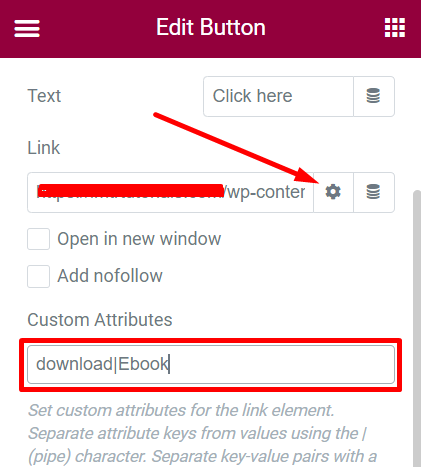
Anda dapat membuka tab Style untuk menata tombol. Setelah selesai mengedit seluruh halaman, Anda dapat memperbarui/memublikasikan page Tersebut.
Kesimpulan
Sebelum melakukan upload file yang besar pada wordpress, Pastikan terlebih dahulu pada penyedia hosting anda mengizinkan hosting tersebut di gunakan sebagai penyimpanan download.
Sebagian penyedia melarang karena proses download ini memakan banyak bandwith pada server.
Demikian panduan terkait Cara Membuat Link Download Pada Website WordPress, semoga bermanfaat 🙂
Bermanfaatkah Artikel Ini?
Klik bintang 5 untuk rating!
Rata rata rating 5 / 5. Jumlah rate 3
No votes so far! Be the first to rate this post.
We are sorry that this post was not useful for you!
Let us improve this post!
Tell us how we can improve this post?




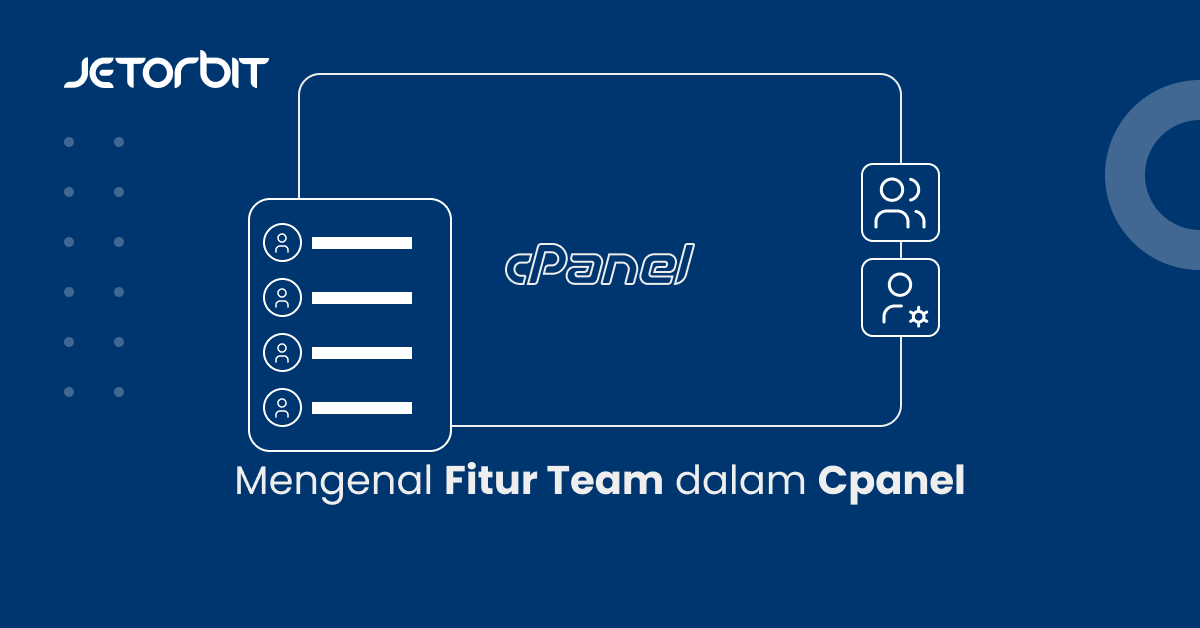
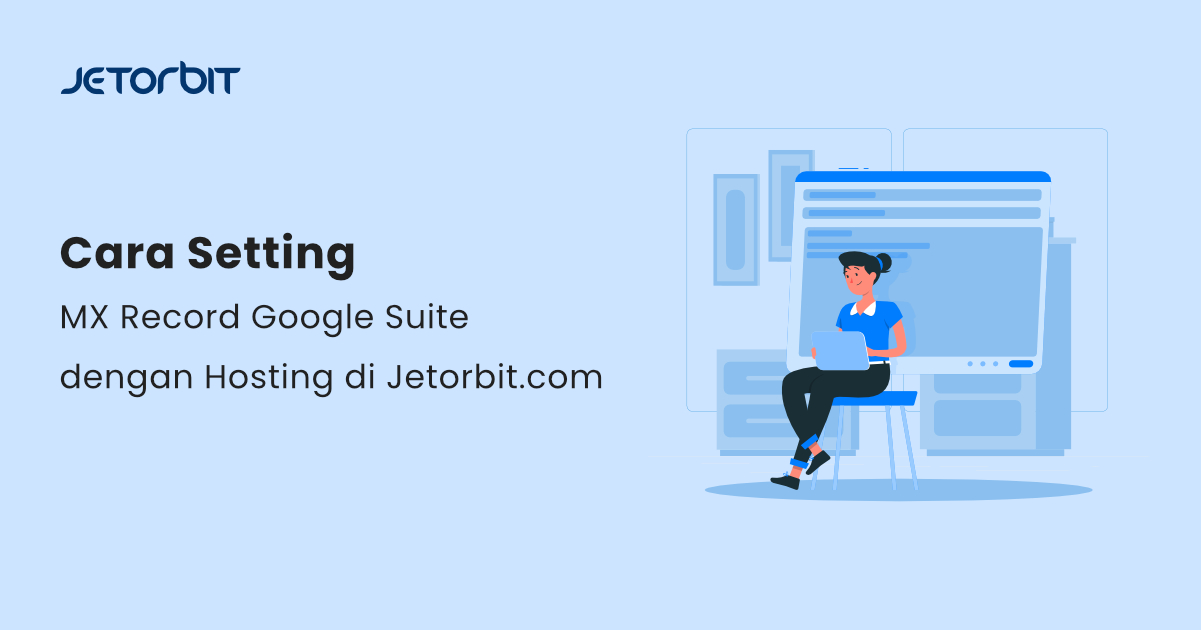
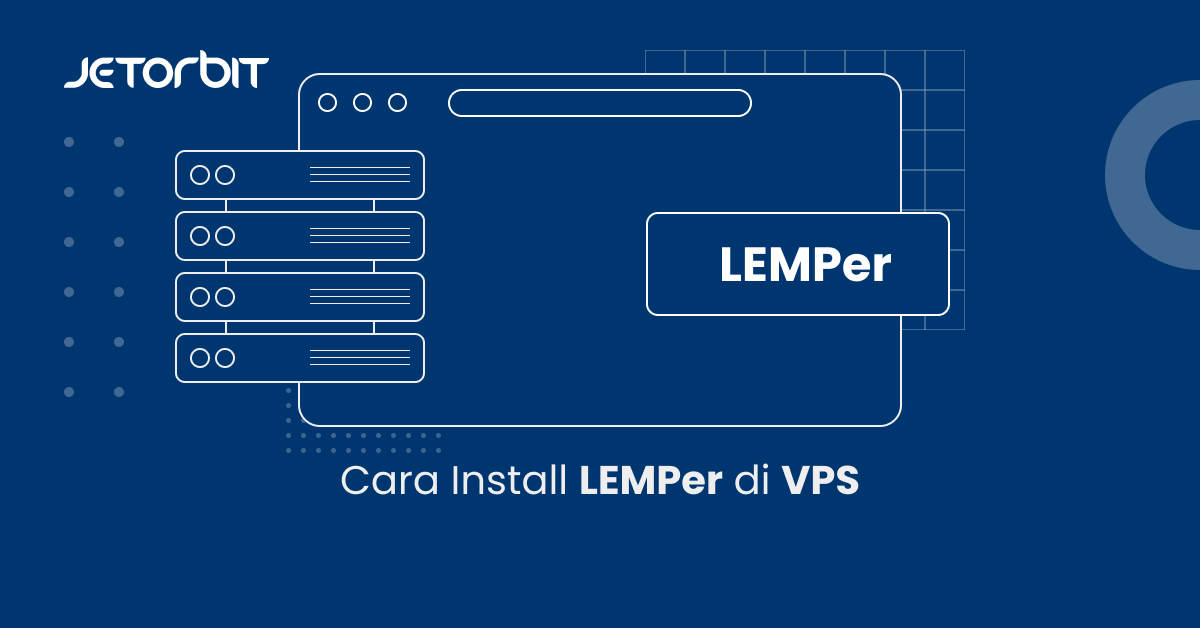

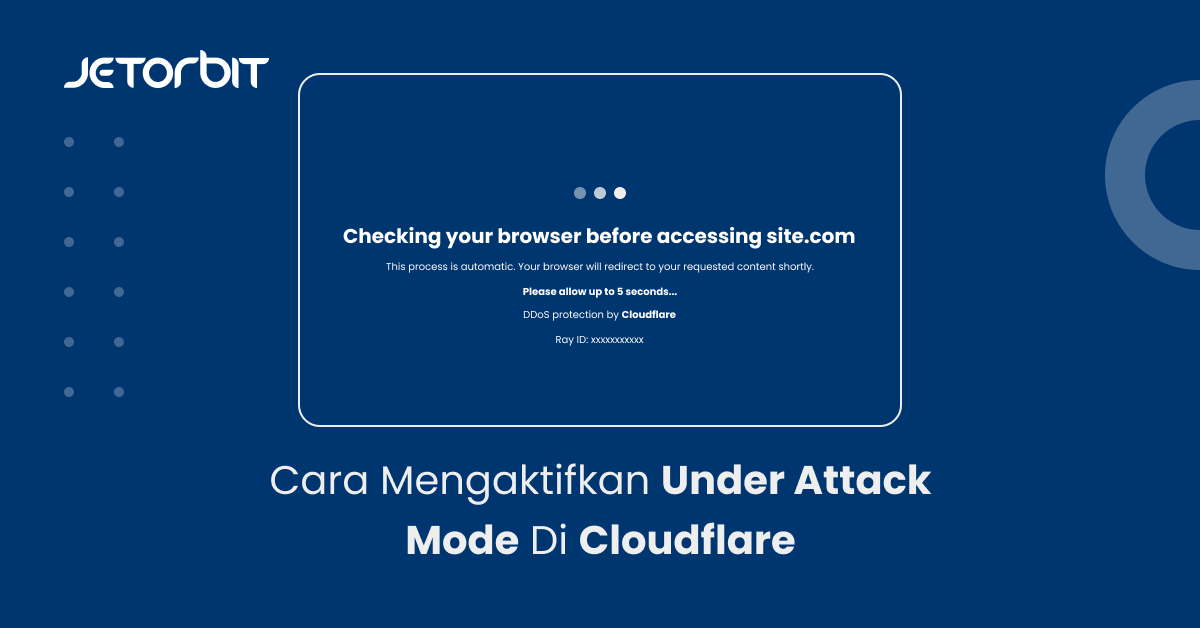

One Response